Урок "Зображення в текстовому документі"
Тема: Зображення в текстовому документі.
Мета: з’ясувати, які графічні об’єкти можна вставити в текстовий документ; визначити, які властивості мають графічні об’єкти в текстовому документі та яких можливих значень вони можуть набувати; формувати уміння додавати зображення з файлів та фігури, налаштовувати їхні параметри; редагувати та форматувати графічні об’єкти текстових документів; формувати вміння дотримуватися правил безпеки життєдіяльності під час роботи з комп’ютером;
розвивати інформаційну культуру, пізнавальну активність, творчий потенціал учнів; залучати їх до самостійної пізнавальної діяльності: набуття учнями нових знань і вмінь самостійно набувати знання; розвивати вміння аналізувати навчальну інформацію; здійснювати пошук інформації за темою, використовуючи додаткові джерела інформації; узагальнювати інформацію та формулювати висновки;
виховувати уважність, комунікативні якості в процесі групової роботи, поважне ставлення до думки співрозмовника; посилити почуття взаємної відповідальності, сприяти підвищенню самооцінки учня шляхом залучення до індивідуально-групової роботи; формувати позитивне ставлення учнів до навчання.
Тип уроку: комбінований урок.
Обладнання та наочність: мультимедійна дошка, проєктор, комп’ютери з доступом до мережі Інтернет, підручники, навчальна презентація, стікери.
Хід уроку
«Не достатньо мати лише добрий розум,
Головне – це раціонально застосовувати його».
Рене Декарт
І. Організаційний етап
- привітання;
- перевірка присутніх;
- перевірка готовності учнів до уроку.
Вправа «Прогноз настрою» (діти обирають стікери із відповідними зображеннями та прикріплюють їх на дошку).
- Малюнок хмаринки з дощем
Якщо у вас на душі похмуро, згадайте, що після дощу часто буває райдуга.
- Малюнок хмаринки і сніжинок
Не забувайте, що сніжинки та краплинки все одно розтануть.
- Малюнок хмаринки і блискавки
Ви роздратовані, але заспокойтесь, адже від ваших блискавок можуть постраждати інші. Все буде добре.
- Малюнок сонечка
Сьогодні у вас на душі сонячно. Отже, зумієте своїм теплом зігріти своїх друзів.
ІІ. Повідомлення теми, мети, завдань уроку. Мотивація навчальної діяльності
Учитель повідомлює тему уроку.
Епіграф уроку: хмара слів (тегів), створена за допомогою онлайн-програми WordArt.com.

Учитель подає інформацію про автора вислову, а потім пропонує учням розшифрувати вислів.
Учитель. Французький філософ, фізик, фізіолог, математик, основоположник аналітичної геометрії. У математиці запровадив Декартову систему координат, дав поняття змінної величини і функції, ввів багато алгебраїчних позначень. У фізиці сформулював закон збереження кількості руху, запровадив поняття імпульсу сили. Автор методу радикального сумніву в філософії, механіцизму у фізиці, ввів у науковий обіг поняття рефлексу.
Відповіді учнів
Учитель
— Під час вивчення теми «Текстові документи» ви навчилися створювати текстовий документ, вводити (набирати) текст, форматувати його, виконувати різні операції з цілим текстом та його фрагментами.
— Що потрібно зробити, якщо є потреба проілюструвати текст, зробити його більш наочним, цікавим? (Відповіді учнів)
— Правильно, вам потрібно навчитися вставляти в текст зображення.
— Чи доводилося вам вставляти зображення раніше? У якій програмі? (MS PowerPoint)
— Як можна вставити зображення в текстовий документ, ви дізнаєтесь під час вивчення теми уроку. На цьому уроці ми навчимося додавати зображення та фігури до тексту документа; дізнаємося про основні параметри розміщення зображень та фігур у тексті; навчимося здійснювати редагування і форматування графічних об’єктів.
ІІІ. Перевірка домашнього завдання
Учні зачитують 2-3 есе на тему «Таблиці в текстовому документі використовують для того, щоб …».
ІV. Перевірка ступеня раніше засвоєних знань
Гра «Зіпсована записка» (робота з картками)
Вставте пропущені слова.
- У текстовому процесорі Word можна створювати такі однорівневі списки: … (маркований, нумерований).
- Кожний елемент … (маркованого списку) на початку першого рядка абзацу позначається деяким символом (маркером).
- Порядковий номер у нумерованому списку може задаватися числом, … (літерою або числівником тощо).
- Максимальна кількість вкладень елементів багаторівневого списку – … (9 рівнів).
- Якщо в будь-якому місці списку потрібно додати ще один рядок, то після попереднього елемента списку слід натиснути клавішу … (Enter) - буде вставлено додатковий абзац з номером чи маркером, а нумерація всіх наступних елементів списку автоматично зміниться.
- Таблиця складається зі … (стовпців) і … (рядків), на перетині яких містяться … (клітинки).
- Для виконання операцій редагування об’єктів таблиці використовують елементи керування тимчасової вкладки … (Макет), яка з’являється на Стрічці після вибору будь-якого об’єкта таблиці.
- Для виконання операцій форматування таблиці використовують елементи керування тимчасових вкладок … (Макет) і … (Конструктор таблиць) на Стрічці.
V. Сприймання й усвідомлення учнями нового матеріалу
Метод «Навчаючи – вчуся»
Організація роботи
Учитель готує картки з фактами, що стосуються теми уроку; кількість карток відповідає кількості учнів у класі. Роздає їх кожному.
Пропонує учням:
- впродовж кількох хвилин ознайомитися з інформацією, що міститься на картці;
- поставити питання учителеві, якщо інформація не зрозуміла;
- після ознайомлення з матеріалом, ознайомити зі своєю інформацією однокласників і отримати інформацію від них (кожен учень обмінюється інформацією тільки з однією особою);
- уважно слухати інформацію інших, запам’ятати якомога більше; якщо потрібно, робити записи;
- коли всі поділилися тим, що їм відомо і отримали інформацію, розповісти у класі, про що дізналися від інших.
Картка 1
Іноді в користувача виникає потреба вставити в текстовий документ графічне зображення:
- фотографію;
- рисунок;
- схему;
- діаграму тощо.
Картка 2
Графічні зображення, уставлені в текстовий документ, мають певні властивості:
- розміри зображення - визначають висоту й ширину зображення, вимірюються в сантиметрах;
- розташування на сторінці - визначає спосіб розміщення рисунка на сторінці. Ця властивість може набувати таких значень: зверху ліворуч, посередині по центру, знизу праворуч, посередині ліворуч тощо;
- обтікання текстом - визначає спосіб взаємного розміщення тексту та рисунка. Може набувати таких значень: у тексті, навколо рамки, навколо контуру, згори та знизу, за текстом, перед текстом тощо;
- межа рисунка - визначає колір, товщину за типом накреслення ліній контуру зображення.
Картка 3
До текстового документа можна додавати такі графічні об'єкти:
- малюнки з файла;
- різноманітні графічні фігури;
- діаграми SmartArt.
Потім такі об'єкти можна форматувати: змінювати розмір і кольори ліній, спосіб розташування в тексті тощо.
Картка 4
Для вставлення в текстовий документ графічного зображення з файла, який зберігається на носії даних, слід виконати Вставлення Ілюстрації Зображення.
Після цього в діалоговому вікні Вставлення рисунка вибрати потрібний файл.
Для зручності пошуку файла та його попереднього перегляду рекомендується у вікні Вставлення рисунка встановити режим подання об'єктів у вигляді значків (звичайних, крупних тощо).
Картка 5
Уставлені в текстовий документ графічні зображення можна редагувати та форматувати.
Перед тим як виконувати будь-які операції над графічним зображенням, його потрібно виділити, вибравши вказівником миші.
Операції видалення, переміщення, копіювання графічних зображень у текстовому документі виконуються так само, як і для фрагментів тексту.
Картка 6
Вставлене зображення можна видалити.
Щоб видалити зображення, його потрібно виділити та натиснути клавішу Delete або BackSpace.
Під час створення презентацій у 4-му класі для переміщення зображень в інше місце ви використовували перетягування, за такого способу вказівник набував вигляду ![]() . Якщо при цьому утримувати натиснутою клавішу Ctrl, то зображення буде скопійовано.
. Якщо при цьому утримувати натиснутою клавішу Ctrl, то зображення буде скопійовано.
Слід пам'ятати, що вставлене зображення приєднується до оточуючого тексту і, якщо абзац, який містить це зображення, переміщується в інше місце документа, рисунок переміщується разом з ним.
Картка 7
Форматування графічних зображень, уставлених у текстовий документ, виконується з використанням елементів керування тимчасової вкладки Формат, яка з'являється на Стрічці в розділі Знаряддя для зображення після виділення рисунка.
Картка 8
Вставлення фігур у текстовий документ відбувається за таким алгоритмом:
- Вибрати на вкладці Вставлення у групі Ілюстрації кнопку Фігури.
- Вибрати в наведеному переліку потрібну фігуру.
- Перевести вказівник у робочу область документа.
- Зафіксувати початкову точку малювання фігури натисканням лівої кнопки миші.
- Перемістити вказівник у кінцеву точку малювання фігури, утримуючи натиснутою ліву кнопку миші.
- Відпустити ліву кнопку миші.
Картка 9
Вставлену фігуру можна редагувати (змінювати розміри, нахиляти, повертати, копіювати, переміщувати, видаляти) і форматувати (змінювати товщину та колір ліній контуру, колір і спосіб заливки тощо).
Операції редагування (копіювання, переміщення, видалення) цього виду графічних об’єктів у текстовому документі виконуються відомими вам способами з використанням Буфера обміну, сполучень клавіш, елементів керування Стрічки.
Форматування фігур, уставлених у текстовий документ, виконується з використанням елементів керування тимчасової вкладки Формат фігури, яка автоматично з’являється на Стрічці після вибору фігури.
Картка 10
Фігури, уставлені в текстовий документ, можна накладати одну на іншу, подібно до створення аплікації з різних паперових елементів.
Для цього потрібно виділити фігуру та перемістити її в інше місце текстового документа, де розміщено інші фігури.
Послідовність накладання фігур можна за потреби змінити, використавши кнопки, які розміщені у групі Упорядкувати тимчасової вкладки Формат фігури.
Кілька фігур, з яких складено деяке графічне зображення, для зручності опрацювання бажано згрупувати, і в подальшому ці фігури будуть сприйматися як один графічний об’єкт. Усі операції редагування та форматування в такому випадку виконуються над всіма фігурами одночасно.
За потреби для подальшого опрацювання окремих фігур незалежно графічний об’єкт можна розгрупувати. Ці операції виконуються з використанням команд кнопки Групувати об’єкти у групі Упорядкувати тимчасової вкладки Формат фігури.
VІ. Осмислення, первинна перевірка розуміння й корекція засвоєння нових знань
Робота за комп’ютером
- Повторення правил безпечної поведінки за комп’ютером.
- Інструктаж учителя.
- Практична робота за комп’ютерами.
- Вправи для очей.
Увага! Під час роботи з комп’ютером дотримуйтеся правил безпеки і санітарно-гігієнічних норм
Завдання. Виконайте інтерактивну вправу «Властивості текстових та графічних об’єктів» за посиланням https://learningapps.org/watch?v=pmj4vwz1t22
VІІ. Фізкультхвилинка
Сучасна фізкультхвилинка «Corn Dance» за посиланням https://www.youtube.com/watch?v=0meG5Pn_iOI&list=PLUbeR5ILeI-Nw4LJaGHziOHc47gksTig4&index=16&ab_channel=CreativeTeacher
VІІІ. Закріплення знань і способів дій
Завдання 1
Робота в групах (парах)
Варіант І
Практичне завдання «Створення різдвяної листівки».
1. Створіть новий текстовий документ.
2. Вставте в цей документ рисунок з файлу «Різдво».
3. Додайте в текстовий документ текст «З Різдвом Христовим!».
4. Збережіть документ у вашій папці у файлі з іменем Різдвяна листівка.
Варіант ІІ
Практичне завдання «Пісні різдвяно-новорічного циклу».
1. Знайдіть в Інтернеті текст твору Миколи Леонтовича «Щедрик» та збережіть його в новому текстовому документі.
2. Проілюструйте зміст пісні зображеннями, які знайдіть в Інтернеті.
3. Збережіть документ у вашій папці у файлі з іменем Різдвяна пісня.
Завдання 2
Виконати завдання стор. 76 (1)
ІХ. Узагальнення й систематизація знань
Бесіда з елементами опитування
- З якою метою вставляють графічні зображення в текстовий документ? Звідки їх можна отримати?
- Які властивості мають графічні зображення, уставлені в текстовий документ? Яких значень вони можуть набувати?
- Як уставити графічне зображення в текстовий документ, який зберігається у файлі на носії даних?
- Як видалити зображення з текстового документа?
- Як виконуються операції копіювання та переміщення графічного зображення в текстовому документі?
- Що таке маркери змінення розміру? Як за їх допомогою змінити розмір малюнка?
- Що таке маркер обертання? Які операції із зображенням можна виконати за його використання?
- Які операції форматування можна здійснювати із зображеннями в текстовому документі? Де розміщуються елементи керування для форматування зображень?
- Що спільного й відмінного в опрацюванні графічних зображень у текстовому процесорі та графічному редакторі?
Х. Домашнє завдання: опрацювати § 3.3 (стор. 65-70) («Інформатика-6» Ривкінд Й. Я.); виконати завдання 2 (стор. 76).
Додаткове завдання: виконати домашнє завдання «Додавання зображень із файлу та їх форматування» у тестовій формі на сайті «На Урок» (посилання http://join.naurok.ua/, код доступу …).
Творче завдання: скласти сенкан на тему «Зображення».
XІ. Підбиття підсумків
Рефлексія
«Мапа тіла»
Учням пропонується дати відповідь на чотири ключові запитання:
- Що змусило задуматись?
- Що хочеться взяти з собою?
- До чого б не хотілося повернутися?
- Що найбільше розважило?
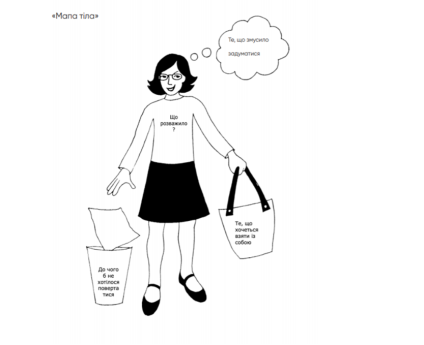
XІІ. Оцінювання роботи учнів
Учитель оцінює роботу груп та окремих учнів.


про публікацію авторської розробки
Додати розробку
